LastPass त्यहाँका उत्कृष्ट पासवर्ड प्रबन्धकहरू मध्ये एक हो किनभने यो निःशुल्क र सेटअप गर्न सजिलो छ। यसले तपाइँलाई तपाइँको सबै लगइन जानकारी एकल मास्टर पासवर्डको साथ एक सुरक्षित स्थानमा भण्डारण गर्न अनुमति दिन्छ। यस 2024 LastPass समीक्षामा, हामी यस पासवर्ड प्रबन्धकको सुरक्षा र गोपनीयतालाई नजिकबाट हेर्नेछौं।
सबैले एक बिन्दुमा पासवर्ड बिर्सेका छन्। यसको लागि हामीलाई कसले दोष दिन सक्छ? हामीसँग राख्नको लागि धेरै खाताहरू छन्। तर जब तपाइँ LastPass को सट्टा तपाइँको जीवन सजिलो बनाउन सक्नुहुन्छ त्यसमा तनाव नगर्नुहोस्।
LastPass यसको कक्षामा उत्कृष्ट पासवर्ड प्रबन्धक हो। यसको वेब संस्करण र मोबाइल संस्करण पनि छ। साथै, यो छ भाषाहरूमा आउँछ, त्यसैले त्यो अवरोधको बारेमा चिन्ता नगर्नुहोस्। LastPass मार्फत, तपाईंले आफ्नो सबै खाताहरू एकसाथ लिङ्क गर्न र ती सबैमा पहुँच प्राप्त गर्न एउटा मास्टर पासवर्ड सेटअप गर्न सक्षम हुनुहुनेछ।
Reddit LastPass को बारे मा अधिक जान्न को लागी एक महान ठाउँ हो। यहाँ केहि Reddit पोष्टहरू छन् जुन मलाई लाग्छ कि तपाइँ रोचक पाउनुहुनेछ। तिनीहरूलाई हेर्नुहोस् र छलफलमा सामेल हुनुहोस्!
TL: DR LastPass ले तपाइँको इन्टरनेटमा तपाइँको सबै खाताहरूमा एकल मास्टर पासवर्डको साथ प्रवेश गर्न अनुमति दिनेछ।
फाइदा र बेफाइदा
LastPass प्रो
- सुविधाजनक र समय बचत
तपाईले धेरै पासवर्डहरू सम्झनु पर्दैन। तपाईं मास्टर LastPass पासवर्डको साथ आफ्नो सबै खाताहरू पहुँच गर्न सक्नुहुन्छ।
- बैंक-स्तर E2EE ईन्क्रिप्शन प्रयोग गर्दछ
LastPass ले यसको अन्त्य-देखि-अन्त ईन्क्रिप्शनको लागि AES 256-bit ब्लकहरू प्रयोग गर्दछ, जुन हालको कम्प्युटेसनल शक्तिहरूद्वारा अटूट छ।
- उपलब्ध 7 विभिन्न भाषाहरू
यसले अंग्रेजी, जर्मन, डच, स्पेनिश, फ्रान्सेली, इटालियन र पोर्तुगालीहरूलाई समर्थन गर्दछ। त्यसोभए, एप संयुक्त राज्य अमेरिकामा आधारित भए तापनि, तपाइँ जुनसुकै भाषा बोल्नु भए पनि तपाइँ यसको साथ काम गर्न सक्षम हुनुहुनेछ।
- तपाईंलाई एकै ठाउँबाट तपाईंको सबै खाताहरू व्यवस्थापन गर्न मद्दत गर्दछ
तपाईंका सबै खाताहरू सँगै सूचीबद्ध हुनेछन् ताकि तपाईं तिनीहरूमा लग इन गर्नबाट एक क्लिक टाढा हुनुहुन्छ।
- सहज प्रयोगकर्ता इन्टरफेसले सिमलेस अनुभव दिन्छ
एपमा सरल निर्देशनहरू र धेरै सजिलो-पढ्न-पढ्ने आइकनहरू छन् जसले तपाईंलाई सही दिशामा देखाउँछ। यसले तपाईंलाई यसको वरपरका तरिकाहरू सिकाउनको लागि भ्रमण पनि दिनेछ।
- इन्टरनेटमा थप सुरक्षित उपस्थितिको लागि बलियो पासवर्डहरू उत्पन्न गर्दछ
नि: शुल्क र भुक्तान प्रयोगकर्ताहरूले अनियमित रूपमा पासवर्डहरू सिर्जना गर्न पासवर्ड जनरेटर प्रयोग गर्न सक्छन्। नयाँ खाताहरूको लागि साइन अप गर्दा तपाईंले कुनै पनि समय यो सुविधा प्रयोग गर्न सक्नुहुन्छ।
LastPass विपक्ष
- प्रत्यक्ष ग्राहक समर्थन प्रदान गर्न धेरै राम्रो छैन
LastPass ले लाइभ च्याट मार्फत ग्राहक सेवा प्रदान गर्दैन। तपाईंले तिनीहरूलाई उनीहरूको हटलाइन नम्बरमा कल गर्नुपर्नेछ, र कुनै प्रतिनिधिहरू स्ट्यान्डबाइमा छैनन् भने प्रतीक्षा लामो हुन सक्छ। अर्को विकल्प भनेको भाडामा लिएको विशेषज्ञसँग कुराकानी गर्नु हो जसले तपाईंलाई सानो शुल्क लिनेछ।
- LastPass लगइन समस्याहरू
एक विरलै आधारमा, एपले तपाईंलाई बताउछ कि तपाईंले पासवर्ड गलत प्रविष्ट गरिरहनुभएको छ भने पनि तपाईं होइन। त्यस अवस्थामा, तपाईंले आफ्नो खाता पहुँच गर्न सकोस् भनेर एपको वेब संस्करणमा स्विच गर्न समस्या लिनुपर्छ।
वेब विस्तार पनि खराब हुन सक्छ। त्यस अवस्थामा, तपाईंले यसलाई पुन: कार्य गर्नको लागि स्थापना रद्द गरी पुन: स्थापना गर्नुपर्नेछ।
प्रमुख विशेषताहरु
LastPass नि: शुल्क मा धेरै उत्कृष्ट सुविधाहरू छन्। सबै सुविधाहरू तपाईंको पासवर्ड र लगइन प्रमाणहरू सुरक्षित राख्न डिजाइन गरिएको हो।
यद्यपि, हामीले उल्लेख गर्नुपर्छ कि भुक्तान गरिएको प्रीमियम र परिवार योजनाहरू धेरै सुविधाहरू छन्। ती मध्ये केही सुविधाहरूले तपाईंलाई स्वचालित रूपमा फारमहरू भर्न, आवश्यक रूपमा पासवर्डहरू निर्यात गर्न र असीमित साझेदारी फोल्डरहरू राख्न मद्दत गर्दछ।

LastPass ले यस LastPass समीक्षामा के प्रस्ताव गर्दछ भन्ने बारे नजिकबाट हेरौं।
LastPass पहुँच
LastPass सँग धेरै ठूलो पहुँच छ। यसलाई विभिन्न वेब ब्राउजरहरू, विभिन्न अपरेटिङ सिस्टमहरू, र विभिन्न उपकरणहरूमा स्थापना गर्न सकिन्छ। यसले प्रत्येक ब्राउजरलाई समर्थन गर्दछ - Google, Firefox, Internet Explorer, New Edge, Edge, Opera, and Safari।
त्यहाँ दुई आधारभूत उपकरण प्रकारका लागि दुई संस्करणहरू छन्। त्यहाँ वेब संस्करण छ - यसलाई तपाइँको ल्यापटप र डेस्कटपहरूमा स्थापना गर्नुहोस्। त्यसपछि त्यहाँ मोबाइल संस्करण हो, जुन तपाईंको एन्ड्रोइड/आईओएस स्मार्टफोन, ट्याब्लेट र स्मार्टवाचहरूमा स्थापना गर्न सकिन्छ।
यस पासवर्ड प्रबन्धकको ठूलो पहुँचको साथ, यसले तपाइँका सबै खाताहरू स्ट्रिमलाइन गर्न सक्छ र तपाइँलाई समग्र सहज अनुभव अनलाइन दिन सक्छ।
सजिलो प्रयोग
पासवर्ड प्रबन्धक धेरै सहज छ। यसमा एक सरल प्रयोगकर्ता इन्टरफेस छ जुन अन्तरक्रिया गर्न सजिलो छ। निर्देशनहरू सीधा छन्, त्यसैले एपले तपाईंलाई प्रभावकारी रूपमा प्रक्रियाहरू मार्फत मार्गदर्शन गर्नेछ। खाता बनाउनु केही सेकेन्डको मात्र कुरा हो, र जो कोहीले पनि गर्न सक्छन्!
LastPass मा साइन अप गर्दै
यो तपाइँको नयाँ LastPass खाता संग सुरु गर्न को लागी पहिलो कुरा हो। साइन अप गर्न, तपाईंले आफ्नो इमेल ठेगाना र मास्टर पासवर्डमा पंच गर्नु पर्छ।
पहिलो पृष्ठले तपाईको इमेल ठेगानाको लागि सोध्नेछ।
मास्टर पासवर्ड बनाउँदै
दोस्रो पृष्ठमा जानको लागि अर्को थिच्नुहोस्, जहाँ तपाईंलाई मास्टर पासवर्ड सिर्जना गर्न सोधिनेछ।
तपाईंले कुञ्जीहरू टाइप गर्नको लागि ट्याबमा क्लिक गरेपछि बलियो पासवर्डका लागि निर्देशनहरू ड्रपडाउन मेनुमा प्रदान गरिनेछ। तपाईंलाई एपको वेब संस्करणमा उदाहरण पनि दिइनेछ। सबै निर्देशनहरू पालना गरेपछि, तपाईंको पासवर्ड UlebkuLel@1 जस्तो हुनुपर्छ।
धेरै बलियो पासवर्ड बनाउनु महत्त्वपूर्ण छ किनभने यो एक पासवर्ड हो जसले तपाइँको सबै खाताहरू इन्टरनेटमा जडान गर्नेछ। त्यसोभए, T लाई यी निर्देशनहरू पालना गर्न निश्चित गर्नुहोस्।
तपाईंले पासवर्ड बिर्सनुभयो भने एपले तपाईंको मेमोरीलाई अलिकति हल्लाउन सक्छ भनेर तपाईंलाई पासवर्ड सङ्केत राख्न अनुमति दिइनेछ। यो भाग वैकल्पिक छ। तर यदि तपाइँ साँच्चै यसलाई प्रयोग गर्दै हुनुहुन्छ भने, केहि पनि बताउन प्रयोग नगर्न सावधान रहनुहोस्। अरूलाई अनुमान गर्न तपाईंको मास्टर पासवर्ड धेरै सजिलो बनाउने संकेत प्रयोग नगर्नुहोस्। यसलाई विवेकपूर्ण राख्नुहोस्।

पहुँचको थप सहजता (वैकल्पिक)
यस बिन्दुमा, LastPass मोबाइल एपहरूले तपाईंलाई एप अनलक गर्न आफ्नो अनुहार प्रोफाइल प्रयोग गर्ने विकल्प दिनेछ। यसले एपमा साइन इन गर्न सजिलो बनाउनेछ। यो पासवर्ड प्रबन्धक को सबै भन्दा राम्रो विशेषताहरु मध्ये एक हो। यसले तपाईंलाई पासवर्ड टाइप नगरी आफ्नो खाताहरू पहुँच गर्न अनुमति दिन्छ।
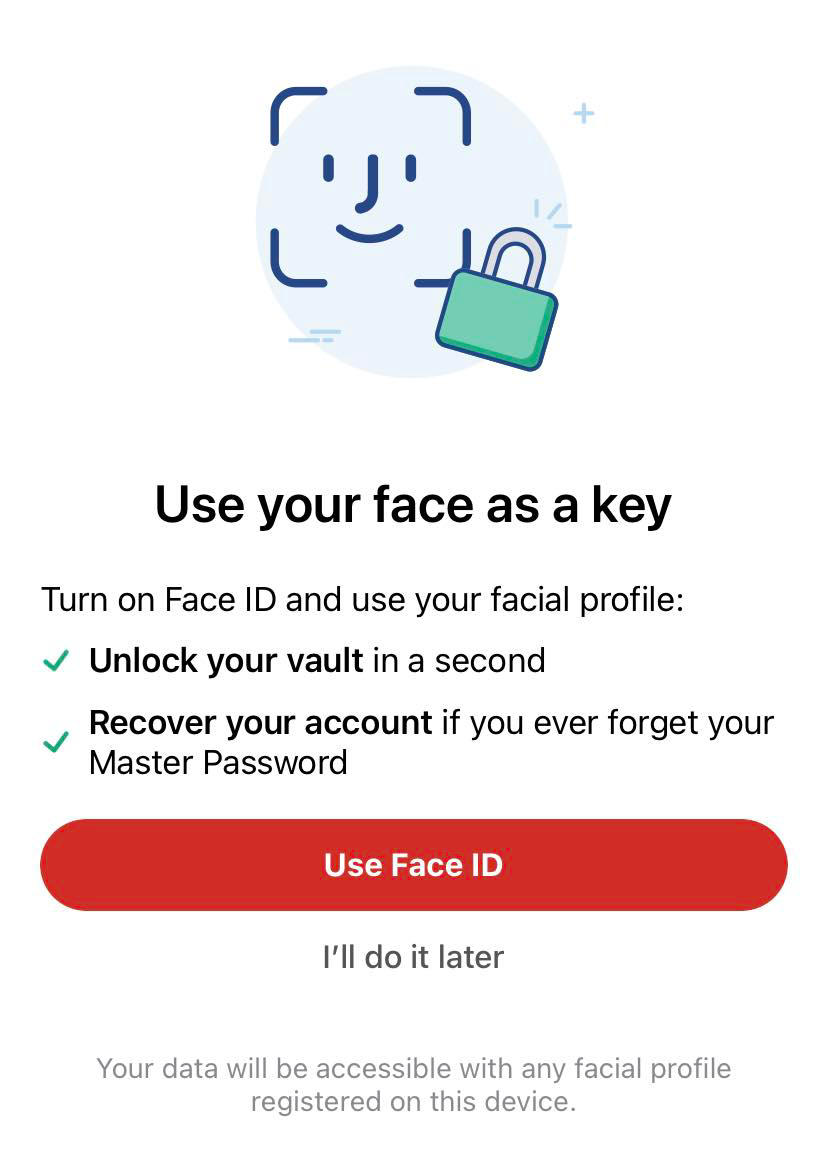
नोट: हामी तपाईंलाई यहाँ सावधानी अपनाउन चेतावनी दिन्छौं। तपाइँको खाताहरूमा टाइप-मुक्त पहुँचले तपाइँलाई समय संग तपाइँको मास्टर पासवर्ड बिर्सन सक्छ। यदि यो हुन्छ, र तपाईंले कुनै न कुनै रूपमा आफ्नो फोन हराउनुभयो भने, तब तपाईं आफ्नो खाताहरूबाट बन्द हुनुहुनेछ। त्यसोभए, सुनिश्चित गर्नुहोस् कि तपाइँ सधैं मास्टर कुञ्जी सम्झनुहोस्।
पासवर्ड व्यवस्थापन
त्यहाँ केही तरिकाहरू छन् जसमा LastPass प्रयोगकर्ताहरूले आफ्नो पासवर्डहरू व्यवस्थापन गर्न सक्छन्। तर LastPass मा पासवर्ड व्यवस्थापन पासवर्डहरू भण्डारण गर्ने साधारण कार्यभन्दा बाहिर जान्छ।
LastPass ले तपाइँको खाताहरूमा सुरक्षाको ख्याल राख्छ, त्यसैले तपाइँलाई तपाइँको प्रणाली ह्याक-प्रूफ बनाउन मद्दतको लागि त्यहाँ सुरक्षा सुविधाहरू छन्। LastPass ले तपाईंलाई मद्दत गर्न सक्ने दायरा जाँच गर्न पासवर्ड व्यवस्थापनको विविध संसारको अन्वेषण गरौं।
LastPass वेब भल्टमा पासवर्डहरू थप्दै/आयात गर्दै
तपाईंले LastPass मा कुनै पनि खाताबाट पासवर्डहरू थप्न वा आयात गर्न सक्नुहुन्छ। फेसबुक, युट्युब जस्ता सोशल मिडिया प्लेटफर्महरूमा तपाईंको खाताहरूबाट सुरु गर्दै, Google तपाईंसँग अन्य पासवर्ड प्रबन्धकहरू जस्तै DashLane, Roboform, खाताहरूमा नर्ड पास, र त्यसमा।
LastPass मा आफ्नो खाता थपेपछि, तपाईंले Vault प्रविष्ट गर्दा ती खाताहरूमा पहुँच प्राप्त गर्न सक्षम हुनुहुनेछ।
पासवर्डहरू उत्पन्न गर्दै
सबैभन्दा सुरक्षित पासवर्डहरू ती हुन् जुन पूर्ण रूपमा अनियमित छन्। पासवर्ड भल्टमा थप्नु अघि आफ्नो खाताहरूमा अनियमित पासवर्डहरू राख्नुहोस्। LastPass मास्टर कुञ्जी मार्फत लक गर्नु अघि तपाइँको खाताहरू सुरक्षित गर्ने यो उत्कृष्ट तरिका हो।
तपाईंको खाताहरूको लागि अनियमित पासवर्डहरू ल्याउने प्रयासमा जानुको सट्टा, तपाईंले LastPass वेबसाइट प्रयोग गर्न सक्नुहुन्छ तपाईंको लागि शब्दहरूको अनियमित स्ट्रिङ उत्पन्न गर्न।
तपाईंको खाताहरूको लागि अनियमित पासवर्ड उत्पन्न गर्न यी चरणहरू पालना गर्नुहोस्:
चरण 1: त्यहाँ LastPass आइकन छ तपाईंको वेब ब्राउजर विस्तारको उपकरणपट्टीमा। त्यसमा क्लिक गर्नुहोस्।
चरण 2: तपाईको LastPass खातामा लग इन गर्न तपाईको इमेल ठेगाना र मास्टर पासवर्ड टाइप गर्नुहोस्। यदि कालो प्रतिमा रातो भएको छ
, यसको मतलब तपाईंले सक्रियता सही गर्नुभयो।
चरण 3: अब, वेबसाइटमा जानुहोस् जसको लागि तपाइँ अनियमित पासवर्ड उत्पन्न गर्न चाहानुहुन्छ। तपाईंले नयाँ खाता खोल्दा र अवस्थित खाताको पासवर्ड परिवर्तन गर्न चाहनुहुन्छ भने यो गर्न सक्नुहुन्छ।
चरण 4: वास्तविक पुस्ता यस चरणमा हुन्छ। तपाईंले निम्न पहुँच बिन्दुहरूबाट पासवर्ड उत्पादन विकल्पहरूमा पहुँच प्राप्त गर्न सक्नुहुन्छ।
- इन-फिल्ड आइकनबाट: यो पत्ता लगाउनुहोस्
आइकन र यसलाई क्लिक गर्नुहोस्।
- वेब ब्राउजर विस्तार मार्फत: रातो आइकनमा क्लिक गर्नुहोस्
टूलबारबाट र चयन गर्नुहोस् सुरक्षित पासवर्ड उत्पन्न गर्नुहोस् ड्रप-डाउन सूचीबाट।
- भल्ट मार्फत: रातो आइकनमा क्लिक गर्नुहोस्
, त्यसपछि चयन गर्नुहोस् My Vault खोल्नुहोस्। त्यहाँबाट, फेला पार्नुहोस् विकसित विकल्प, र क्लिक गर्नुहोस् सुरक्षित पासवर्ड उत्पन्न गर्नुहोस्.
तपाईँले एउटा पासवर्ड उत्पन्न गरेपछि, तपाईँले क्लिक गर्न जारी राख्न सक्नुहुन्छ तपाईंले वास्तवमा मनपर्ने एउटा नभेटेसम्म थप पासवर्डहरू उत्पन्न गर्न आइकन। त्यसपछि, क्लिक गर्नुहोस्
तपाइँको अन्तिम पासवर्ड वेब भल्टमा प्रतिलिपि गर्न र तपाइँको कम्प्युटरमा अन्य ठाउँमा राख्न।
चरण 5: तपाईंले पासवर्ड पुष्टि गरेपछि, क्लिक गर्नुहोस् पासवर्ड भर्नुहोस् फारममा लैजान। बचत क्लिक गर्नुहोस्।
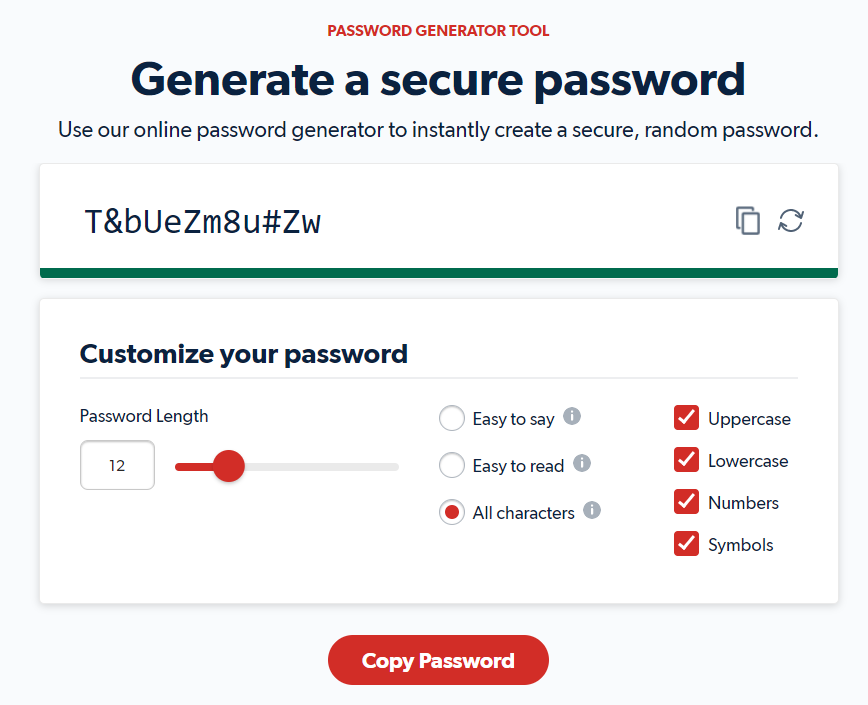
साइटमा पासवर्ड परिवर्तन गरिसकेपछि, वेबसाइटबाट लग आउट गर्नुहोस् र त्यसपछि यसलाई LastPass मा सुरक्षित गर्न उत्पन्न गरिएको पासवर्डको साथ लग इन गर्नुहोस्। यति नै।
फारम भर्ने
तपाईं विभिन्न वेबसाइटहरूबाट आफ्नो खाताका पासवर्डहरू मात्र भण्डारण गर्न सक्नुहुन्छ तर तपाईंको LastPass खातामा ठेगानाहरू, बैंक खाताहरू, र भुक्तानी कार्डहरूको जानकारी पनि भण्डारण गर्न सक्नुहुन्छ। त्यसपछि, तपाईं अन्य वेबसाइटहरूमा हुँदा तपाईंको लागि प्रत्यक्ष रूपमा फारमहरू भर्न प्रयोग गर्न सक्नुहुन्छ।
तपाईं जहिले पनि म्यानुअल रूपमा फारमहरू भर्न सक्नुहुन्छ, तर त्यो बुद्धिमानी हुनेछैन किनकि LastPass ले यसलाई अझ छिटो गर्न सक्छ। LastPass ले तपाईंको राहदानी जानकारी, इजाजतपत्र, बीमा नम्बरहरू, र तपाईंको सामाजिक सुरक्षा नम्बर पनि भण्डारण गर्न सक्छ।
यो गर्नको लागि, LastPass ब्राउजर एक्सटेन्सनमा क्लिक गर्नुहोस्, ड्रप-डाउन सूची विस्तार गर्न सबै वस्तुहरू > थप्नुहोस् > थप वस्तुहरूमा जानुहोस्, र सबै आवश्यक जानकारी तिनीहरूको फिल्डहरूमा राख्नुहोस्। सबै कुरामा बचत क्लिक गर्नुहोस्।
अब जब LastPass लाई तपाइँको जानकारी थाहा छ, तपाइँ यसलाई कुनै पनि वेबसाइटमा आवश्यक पर्ने कुनै पनि फारम भर्न प्रयोग गर्न सक्नुहुन्छ। केवल फारम खुला राख्नुहोस्, फिल्डमा क्लिक गर्नुहोस्, त्यसपछि ट्याप गर्नुहोस् ब्राउजरको उपकरणपट्टीबाट आइकन। LastPass मा सुरक्षित गरिएको कुनै पनि सान्दर्भिक जानकारी स्वतः फारममा भरिनेछ।
जे होस्, म इंगित गर्नेछु कि फारम भर्ने विकल्प लास्टपास वेबसाइटमा अझै पूर्ण रूपमा परिष्कृत गरिएको छैन। केहि अवस्थामा, यो विकल्प सही काम गर्दैन। कहिलेकाहीँ यसले फिल्डमा ट्याग सही पढ्दैन र गलत ठाउँमा बेमेल जानकारी राख्छ।
स्वत: भरिने पासवर्डहरू
बचत गरिएको डाटासँग फारमहरू भर्ने कार्य जस्तै, तपाईंले अनुप्रयोगहरू र वेबसाइटहरूमा लगइन जानकारी भर्नको लागि LastPass ब्राउजर विस्तार प्रयोग गर्न सक्नुहुन्छ। तर यो हुनको लागि, तपाईंले स्वत: भरण विकल्प सक्षम गर्न आवश्यक छ। यहाँ केहि चरणहरू छन् जुन तपाईले यो गर्न प्रयोग गर्न सक्नुहुन्छ -
चरण 1: LastPass मा लग इन गर्नुहोस्।
चरण 2: एन्ड्रोइडको प्रयोगकर्ता इन्टरफेसमा, मा क्लिक गर्नुहोस् स्क्रिनको माथिल्लो बायाँ कुनामा रहेको आइकन। iOS मा, सेटिङहरू फेला पार्न तल दायाँ हेर्नुहोस्।
चरण 3: सेटिङहरू प्रविष्ट गर्नुहोस्। छान्नुहोस् अटोफिल.
चरण 4: त्यहाँ टगल स्विच अन छ स्वतः भरण लगइन प्रमाणहरू, यसलाई खोल्नुहोस्।
चरण 5: क्लिक गर्नुहोस् अर्कोर पहुँच मेनु तपाईको फोन पप अप हुनेछ।
चरण:: खोज्नुहोस् LastPass यहाँ, र यसलाई टगल गर्नुहोस् ताकि तपाईंको फोनले एपलाई अनुमति दिन्छ।
- अब तपाई सफल हुनुहुन्छ syncLastPass एपको साथ आफ्नो फोन एड गर्नुहोस्।
- अटोफिल सुविधा एपको नि:शुल्क संस्करणहरूमा उपलब्ध छ। यसले तपाइँलाई LastPass द्वारा समर्थित एप र वेबसाइटहरूमा तपाइँको लगइन प्रमाणहरू द्रुत रूपमा प्रविष्ट गर्न अनुमति दिनेछ। तपाईंको फोनले यो सुविधा प्रयोग गर्ने दुई तरिकाहरू छन्:
- पप अप: यो क्लिनर तरिका हो जसमा अटोफिल प्रयोग गरिन्छ। वेबसाइट वा एप खोल्नुहोस्, र यसमा लग इन गर्ने प्रयास गर्नुहोस्। लगइन फारममा कुनै एक खाली ट्याबमा क्लिक गर्नुहोस्।
LastPass स्वचालित रूपमा स्क्रिनमा पप अप हुनेछ। तपाईंले लगइनको लागि प्रयोग गर्न चाहनुभएको प्रमाणहरू चयन गर्न तपाईंको खाताहरूको सूचीमा ट्याप गर्नुहोस्। सबै ट्याबहरू पूर्व-सुरक्षित डाटाले स्वचालित रूपमा भरिनेछन्।
- LastPass सूचना मार्फत स्वत: भर्नुहोस्: यो विकल्प एन्ड्रोइडका लागि मात्र सम्भव छ, ब्राउजर विस्तारमा होइन। LastPass एप सेटिङ्हरूमा जानुहोस्, त्यसपछि स्वत: भरण सूचना देखाउनुहोस् चयन गर्नुहोस् ताकि यो सूचना प्यानलमा देखा पर्नेछ। तपाईले यसलाई पप-अप नदेखिने अवस्थामा प्रयोग गर्न सक्नुहुन्छ।
- जब तपाइँ वेबसाइटको लगइन पृष्ठमा फारम भर्न पर्खिरहनु भएको छ, सूचना प्यानल खोल्नको लागि तपाइँको फोनमा तल स्वाइप गर्नुहोस् र तपाइँको प्रमाणहरू स्वचालित रूपमा फारम भर्नको लागि LastPass सँग Autofill मा ट्याप गर्नुहोस्।
LastPass सुरक्षा चुनौती
उत्तम पासवर्ड प्रबन्धकले सबै पासवर्डहरू र तपाइँको जानकारी मात्र भण्डारण गर्दैन, तर यसले तपाइँलाई प्रभाव पार्ने पासवर्डहरूको बलमा प्रतिक्रिया पनि दिन्छ।
यस एप भित्र LastPass Security Challenge भनिने एउटा उपकरण छ। यो उपकरणले तपाईंका सुरक्षित गरिएका पासवर्डहरू भल्टमा विश्लेषण गर्छ, र त्यसपछि यसले तपाईंलाई तिनीहरूमा स्कोर दिन्छ ताकि तपाईं जान्न सक्नुहुन्छ कि तिनीहरू साइबर अपराध प्रयासको बेला होल्ड गर्न सक्षम हुनेछन्।
आफ्नो एपको सुरक्षा/सुरक्षा ड्यासबोर्डमा जानुहोस्, त्यसपछि आफ्नो स्कोर जाँच गर्नुहोस्। यो केहि यस्तो देखिनेछ।

अब, यो एक धेरै राम्रो मामला को एक उदाहरण हो। यो पहिले नै उच्च सुरक्षा स्कोर छ।
यदि तपाईंको स्कोर उच्च छैन भने, तपाईंले आफ्नो खातामा सुरक्षा स्तर सुधार गर्नुपर्छ। के तपाइँ जोखिममा रहेका पासवर्डहरू देख्नुहुन्छ?
त्यो पट्टी कम सुरक्षा स्कोरको अवस्थामा रातो देखिनेछ। तपाईं यसमा क्लिक गर्नुहोस् र कमजोर पासवर्डहरू जाँच गर्न सक्नुहुन्छ। ती LastPass-उत्पन्न पासवर्डहरू मध्ये एकसँग प्रतिस्थापन गरेर कमजोर LastPass पासवर्ड परिवर्तन गर्नुहोस्। तपाइँको सुरक्षा स्तर केहि अंकहरु द्वारा सीधा माथि जान्छ।
पासवर्ड अडिटिङ
जब LastPass ले तपाइँको खाताहरू अडिट गर्दछ, यसले तपाइँलाई बताउँछ कि तिनीहरू कति सुरक्षित छन्। तपाईंले स्क्रिनसटमा देख्न सक्नुहुने रूपमा, यसले तपाईंलाई कुन पासवर्डहरू जोखिममा छन् भनी बताउँछ, र यसले तपाईंलाई बताउँछ कि तपाईंको मल्टिफ्याक्टर प्रमाणीकरण सक्रिय छ कि छैन।
तपाईंले सबै विश्वसनीय र अनुमति प्राप्त यन्त्रहरूको सूची प्राप्त गर्नुहुनेछ, र यदि तपाईं ती मध्ये कुनैमा अनुमति परिवर्तन गर्न चाहनुहुन्छ भने, तपाईंले व्यवस्थापनमा क्लिक गरेर त्यसो गर्न सक्नुहुन्छ।
आपतकालीन पहुँच
यो सुविधा को लागी मात्र उपलब्ध छ भुक्तानी LastPass प्रयोगकर्ताहरू। तपाईले यस प्रकार्यलाई एक वा दुई विश्वसनीय सम्पर्कहरूसँग आफ्नो पासवर्डको पहुँच साझेदारी गर्न प्रयोग गर्न सक्नुहुन्छ जसले तपाईलाई केहि दुर्भाग्यपूर्ण भएमा तपाईको खातामा प्रवेश गर्न सक्षम हुनेछन्।
अन्य पासवर्ड प्रबन्धकहरूसँग पनि यो सुविधा छ, र तिनीहरू सबैले समान रूपमा काम गर्छन्।
यो सुविधा काम गर्नको लागि, अन्य LastPass प्रयोगकर्ताहरूसँग सार्वजनिक कुञ्जी र निजी कुञ्जी हुनु आवश्यक छ। तपाईले गर्नु पर्ने भनेको तपाईको प्रापकको इमेल ठेगाना, उनीहरुको सार्वजनिक कुञ्जी, र प्रतीक्षा अवधि पछि डिक्रिप्शन सम्भव हुनेछ।
LastPass ले यसको पहुँच कुञ्जीहरू इन्कोड गर्न RSA-2048 मार्फत विशेष सार्वजनिक-निजी क्रिप्टोग्राफी प्रयोग गर्दछ। यो गर्नको लागि, LastPass ले प्रापकको सार्वजनिक कुञ्जी लिनेछ र RSA एन्क्रिप्शन मार्फत अद्वितीय कुञ्जी बनाउनको लागि तपाईंको पासवर्ड भल्टको कुञ्जीलाई यसमा एकीकृत गर्नेछ।
यो इन्क्रिप्टेड कुञ्जी प्रापकको निजी कुञ्जीद्वारा मात्र खोल्न सकिन्छ, जुन प्राप्तकर्ताको सार्वजनिक कुञ्जीसँग साझेदारी गरिएको साझा मार्करहरूको कारणले पहिचान र स्वीकार गरिनेछ।
जब पर्खाइको अवधि समाप्त हुन्छ, तपाइँको प्राप्तकर्ताले तपाइँको अद्वितीय निजी कुञ्जी प्रयोग गरेर तपाइँको डेटा डिक्रिप्ट गर्न सक्षम हुनेछ।
सुरक्षा र गोपनीयता
LastPass को मूल कडा गोपनीयता र सुरक्षा को आधार मा निर्मित छ। तपाईको जानकारीमा कसैको पनि नि:शुल्क पहुँच हुनेछैन, LastPass लाई पनि होइन भन्ने सुनिश्चित गर्नको लागि त्यहाँ बैंक-स्तरको इन्क्रिप्सन प्रणालीहरू छन्।
End-to-End Encryption (E2EE)/Zero-Knowledge
E2EE को अर्थ एक छेउमा प्रेषक र अर्को छेउमा प्राप्तकर्ताले मात्र रिले भइरहेको जानकारी पढ्न सक्षम हुनेछ। जानकारी यात्रा गर्ने मार्गले डिक्रिप्टेड जानकारीमा पहुँच गर्ने छैन।
यसको मतलब यो होइन कि तेस्रो-पक्ष एपहरूले तपाइँको जानकारीमा पहुँच गर्न सक्षम हुनेछैनन्। E2EE मात्र ट्रान्जिटमा तपाईंको जानकारी इन्क्रिप्ट गर्दछ। त्यसकारण, तपाईंको सेवा प्रदायकहरूसँग तपाईंको सन्देशको डिक्रिप्टेड संस्करण हुनेछ। यदि तिनीहरूले छनौट गरे भने, तिनीहरू निश्चित रूपमा तेस्रो-पक्ष अनुप्रयोगहरूमा तपाईंको जानकारी बेच्न सक्छन्।
सबै माध्यमबाट, तिनीहरूसँग यसमा पहुँच हुनेछ, तर E2EE को अर्थ तिनीहरूले क्र्याक गर्न नसक्ने कोडहरूको गुच्छा बाहेक अरू केही देख्नेछैनन्। यसरी, तपाईंको जानकारी पूर्ण रूपमा पढ्न नसकिने र तिनीहरूका लागि अनुपयोगी हुनेछ। यिनीहरूलाई कुनै पनि ज्ञान शून्य हुनेछ।
ओह, र नोटको अर्को कुरा यो हो कि E2EE ले वेबसाइट मालिकहरूलाई पनि ईन्क्रिप्शनबाट छुट दिदैन। त्यसोभए, तपाईंले संचार प्लेटफर्मको रूपमा प्रयोग गरिरहनु भएको अनुप्रयोगहरूले पनि अब तपाईंको पाठ पढ्न सक्षम हुने छैनन्।
AES-256 ईन्क्रिप्शन
LastPass सबै भन्दा राम्रो नि: शुल्क पासवर्ड प्रबन्धकहरू मध्ये एक हो किनभने यसले AES-256 साइफर प्रयोग गर्दछ जानकारी इन्क्रिप्ट गर्न जुन यसलाई खुवाइएको छ। LastPass मा प्रवेश गरेपछि तपाईंका सबै पासवर्डहरू इन्क्रिप्ट हुन्छन्। तिनीहरू एन्क्रिप्टेड रहन्छन् जब तिनीहरू तिनीहरूको निर्दिष्ट सर्भरहरूमा पुग्छन्।
AES-256 प्रणालीको इन्क्रिप्शन तोड्न असम्भव छ किनभने त्यहाँ सही कुञ्जीको लागि 2^256 सम्भावित संयोजनहरू छन्। त्यसबाट एउटा सही मान अनुमान गर्नुहोस्!
ह्याकरहरूले सर्भरको फायरवालहरू मार्फत उल्लङ्घन गरे पनि तपाईंको पासवर्ड पढ्न सक्षम हुनेछैनन्। यसरी, तपाइँको खाता र यसको सबै जानकारी अझै पनि एक उल्लङ्घन पछि सुरक्षित रहनेछ।
LastPass प्रमाणक एप
नि: शुल्क LastPass प्रयोगकर्ताहरूले दुर्भाग्यवश यो सुविधा प्राप्त गर्दैनन्। सशुल्क संस्करणहरूमा, LastPass Authenticator ले एन्ड्रोइड र iOS दुवैमा समर्थित प्रणालीहरूमा आफ्नै काम गर्छ। यसले TOTP एल्गोरिथ्मको पालना गर्दछ, जसको मतलब यो समर्थित सबै एप र वेबसाइटहरूसँग उपयुक्त छ। Google प्रमाणक
यो सुविधाले तपाईंको लागि विभिन्न प्रमाणीकरण उपकरणहरूको दायरा प्रयोग गर्न सक्छ। यसको विधिहरूमा समय-आधारित 6-अङ्कको पासकोडहरू, एक-ट्याप पुश सूचनाहरू, कल मी विकल्प मार्फत आवाज प्रमाणीकरण समावेश छन्। यसले तपाईंलाई एकै पटक धेरै सेवाहरूको लागि 2FA प्राप्त गर्न सक्षम बनाउँछ।
MFA/2FA
मल्टिफ्याक्टर प्रमाणीकरण विकल्पहरू (MFA), जसलाई 2-कारक प्रमाणीकरण (2FA) पनि भनिन्छ, ले LastPass मा तपाईंको खाताको सुरक्षालाई दोब्बर बनाउनेछ। तपाईं खाता सेटिङहरूमा गएर र ट्याबमा Multifactor विकल्पहरूमा क्लिक गरेर कारक प्रमाणीकरण विकल्पहरू अन्वेषण गर्न सक्नुहुन्छ।
तपाईंले तल वेबसाइटहरूको सूची पाउनुहुनेछ। तपाई प्रमाणिकरण एप मार्फत सुरक्षित गर्न चाहनु भएकोमा क्लिक गर्नुहोस्।
मोबाइल यन्त्रहरू
यी तपाईंका स्मार्टफोनहरू, ट्याब्लेटहरू र स्मार्टवाचहरू हुन्, जुन तपाईंले LastPass मार्फत पहिले नै प्रमाणीकरण गरिसक्नु भएको छ। तपाईं खाता सेटिङहरू > मोबाइल उपकरणहरू > कार्यमा गएर यी उपकरणहरूमा आफ्नो अनुमति रद्द गर्न सक्नुहुन्छ। तपाईंले पहुँच दिन नचाहनुभएको यन्त्र मेटाउनुहोस्।
यदि तपाईंले तिनीहरूलाई अनुमति अस्वीकार गर्नुभयो भने यी उपकरणहरू अझै पनि सूचीमा हुनेछन्। जब तपाइँ तिनीहरूलाई पुन: पहुँच दिने निर्णय गर्नुहुन्छ, तपाइँले के गर्नु पर्छ खाता सेटिङहरू> उन्नत विकल्पहरू> मेटाइएका वस्तुहरू हेर्नुहोस् र त्यसपछि तपाइँको छनौटको विशेष वस्तुमा पुनर्स्थापना क्लिक गर्नुहोस्।
GDPR अनुपालन
GDPR सामान्य डेटा संरक्षण नियमन को संक्षिप्त रूप हो। यो संसारमा सबैभन्दा कठिन डेटा संरक्षण कानून हो, र यो विश्वभरका संगठनहरूमा लागू हुन्छ।
LastPass लाई GDPR का सबै सिद्धान्तहरूको पालना भएको प्रमाणित गरिएको छ, जसको मतलब तिनीहरू यी अन्तर्राष्ट्रिय दायित्वहरूमा कानूनी रूपमा बाध्य छन्। यसको मतलब यो हो कि LastPass तिनीहरूको भण्डारणमा रहेको एन्क्रिप्टेड फाइलहरू र डाटाको कुनै पनि गलत व्यवस्थापनको लागि प्रत्यक्ष रूपमा जिम्मेवार हुनेछ।
LastPass ले तपाइँको सबै डाटा जारी गर्दछ यदि तपाइँ तपाइँको प्रोफाइल मेटाउने निर्णय गर्नुहुन्छ, किनकि त्यसो नगर्नुको अर्थ हो कि उनीहरूले उनीहरूको GDPR डेटा सुरक्षा नियमहरू उल्लङ्घन गरिरहेका छन्, जसले तिनीहरूलाई गम्भीर कानुनी जटिलताहरूमा चलाउनेछ, र तिनीहरूको इजाजतपत्र पनि त्यस्तो अवस्थामा रद्द हुन सक्छ।
साझेदारी र सहयोग
पासवर्ड साझेदारी एक अभ्यास हो जुन सीमित क्षमतामा मात्र गरिनु पर्छ। तर यदि तपाईंले आफ्नो LastPass पासवर्ड परिवारका सदस्यहरू वा विश्वसनीय साथीहरूसँग साझा गर्नुपर्छ भने, तपाईंले LastPass पूर्वाधार भित्र त्यसो गर्न सक्नुहुन्छ।
दुर्भाग्यवश, पासवर्ड साझेदारी र सहयोग एपको नि: शुल्क संस्करणमा समर्थित छैन। केवल प्रिमियम सदस्यताहरूले तपाईंलाई फोल्डरहरू र फाइलहरू साझेदारी गर्न अनुमति दिन्छ।
यदि तपाइँसँग एकल खाता छ भने, तपाइँ धेरै प्रयोगकर्ताहरूसँग एउटा वस्तु साझेदारी गर्न सक्नुहुन्छ। र यदि तपाईं पारिवारिक खातामा हुनुहुन्छ भने, तपाईंले योजनाको प्रत्येक सदस्यसँग असीमित फोल्डरहरू साझेदारी गर्न सक्नुहुन्छ।
फोल्डरहरू थप्न र तपाईंको परिवार/टोली/व्यवसाय खाताका सदस्यहरू बीच व्यवस्थापन गर्न साझेदारी केन्द्र प्रयोग गर्नुहोस्। तपाईंले गर्नुपर्ने भनेको LastPass भल्टमा जानुहोस्, साझेदारी केन्द्रमा क्लिक गर्नुहोस्, त्यसपछि ट्याप गर्नुहोस् साझा केन्द्रमा सीधा नयाँ फोल्डर थप्न आइकन।
- यदि तपाइँ प्रयोगकर्ताहरू वा फाइलहरूसँग काम गर्न चाहनुहुन्छ जुन पहिले नै LastPass मा छन्, त्यसपछि तपाइँले त्यो फाइल चयन गर्नुपर्नेछ र केहि विकल्पहरू खोल्न सम्पादन ट्याप गर्नुहोस्। तपाईं यहाँ के गर्न सक्नुहुन्छ यहाँ छ:
- तपाईले पहिले नै तपाईसँग खाता प्रयोग गरिरहेको व्यक्तिसँग फोल्डर साझेदारी गर्न सक्नुहुन्छ, र तपाईले फाइल साझेदारी गर्न चाहनुभएको गैर-सदस्य खाताको इमेल ठेगाना पनि टाइप गर्न सक्नुहुन्छ। तपाइँ फाइललाई रिड-ओन्ली संस्करणमा सीमित गर्न चाहनुहुन्छ वा पासवर्डहरू देखाउनुहोस् भन्ने छनौट गर्न सेटिङहरू समायोजन गर्नुहोस्। त्यसपछि Share थिच्नुहोस्।
- तपाइँ तपाइँको फाइल एक व्यक्तिलाई पहुँच गर्न अनुमति दिन को लागी तपाइँको अनुमति अस्वीकार गर्न सक्नुहुन्छ। एक विशेष साझा फोल्डर चयन गर्नुहोस्, त्यसपछि मेनु तल ल्याउन यसमा दायाँ क्लिक गर्नुहोस्, प्रयोगकर्ता अनुमतिहरू परिवर्तन गर्नुहोस् मा क्लिक गर्नुहोस्। यहाँबाट, सम्पादन चयन गर्नुहोस्, त्यसपछि पासवर्डहरू देखाउनुहोस् वा पढ्ने मात्र चयन गर्नुहोस्। त्यसपछि सेटिङहरू बचत गर्नुहोस् एकचोटि तपाईंले गरेपछि।
- तपाईं यस चरणमा फाइल अनसेयर पनि गर्न सक्नुहुन्छ। केवल प्रयोगकर्ताको नाममा क्लिक गर्नुहोस् जसलाई तपाइँ अनुमति अस्वीकार गर्न चाहानुहुन्छ, त्यसपछि कार्य पूरा गर्न अनसेयर क्लिक गर्नुहोस्।
नि: शुल्क बनाम प्रीमियम योजना
| विशेषताहरु | नि: शुल्क योजना | प्रीमियम योजना |
|---|---|---|
| पासवर्डहरू बचत गर्दै | आवश्यक छ | आवश्यक छ |
| अनियमित पासवर्ड जेनरेटर | आवश्यक छ | आवश्यक छ |
| असीमित पासवर्डहरू | आवश्यक छ | आवश्यक छ |
| बाढ्नु | एकलाई मात्र साझेदारी गर्न अनुमति दिन्छ | एक-देखि-धेरै साझेदारी गर्न अनुमति दिन्छ |
| समर्थित यन्त्र प्रकारहरूको संख्या | 1 | असीमित |
| स्वचालित Sync यन्त्रहरू बीच | होइन | आवश्यक छ |
| गाढा वेब अनुगमन | होइन | आवश्यक छ |
| डाटा उल्लंघनका लागि अन्य खाताहरू निगरानी गर्नुहोस् | होइन | आवश्यक छ |
| फाइल भण्डारण उपलब्ध छ | होइन | हो, 1 GB |
थप विशेषताहरू
अतिरिक्त सुविधाहरू दुबै मोबाइल अनुप्रयोगहरू र ब्राउजर विस्तारहरूका लागि तर प्रीमियम प्रयोगकर्ताहरूको लागि मात्र उपलब्ध छन्।
क्रेडिट कार्ड निगरानी
तपाईं पप-अप सन्देशहरू र इमेलहरू मार्फत आफ्नो स्मार्टफोन र कम्प्युटरमा क्रेडिट कार्ड अलर्टहरू प्राप्त गर्न सक्नुहुन्छ। यसले तपाईंलाई लेनदेनमा रिपोर्ट गरिरहनेछ ताकि तपाईंले पहिचान चोरी आक्रमणको अवस्थामा तुरुन्त कारबाही गर्न सक्नुहुन्छ। यो एक सुविधा हो जुन प्रिमियम संस्करणमा मात्र संयुक्त राज्यमा बसोबास गर्ने भुक्तानी प्रयोगकर्ताहरूलाई उपलब्ध छ।
गाढा वेब अनुगमन
डार्क वेब निगरानी परिवार र प्रिमियम खाताहरूको लागि मात्र उपलब्ध छ तर नि: शुल्क प्रयोगकर्ताहरूको लागि होइन। तपाईंले .onion सँग सम्बन्धित खाता र इमेलहरूको ट्र्याक राख्न LastPass मा अँध्यारो वेब सुरक्षा सक्रिय गर्न सक्नुहुन्छ।
डार्क वेबमा भूमिगत सर्भरहरूको फरक सेट भएको हुनाले, यदि तपाईंले यी ओभरल्यापिङ नेटवर्कहरू सर्फ गर्नुभयो भने तपाईं सम्भावित उल्लङ्घनहरूको सामना गर्न सक्नुहुन्छ।
यदि तपाईंको कुनै पनि इमेल ठेगाना वा खाताहरू कुनै पनि माध्यमबाट डार्क वेबमा समाप्त भयो भने, तपाईंलाई यसको बारेमा सूचित गरिनेछ। त्यसपछि, तपाईंले तुरुन्तै पासवर्डहरू परिवर्तन गर्न र डार्क वेब अपराधीहरूलाई तपाईंको जानकारीमा पहुँच प्राप्त गर्नबाट रोक्नको लागि आफ्नो खाताहरू सुरक्षित गर्न आवश्यक छ।
यद्यपि, यदि यो हुन्छ भने LastPass ले तपाईंलाई सूचित गर्नेछ। त्यसपछि, तपाईंले आफ्नो सुरक्षा परिवर्तन गर्न असुरक्षित भएका खाताहरूमा क्लिक गर्न सक्नुहुन्छ र थप पर्खालहरू तोडिएको नभएसम्म तिनीहरूलाई उल्लङ्घनबाट फिर्ता लिन सक्नुहुन्छ।
VPN
बढेको सुरक्षा र गोपनीयताको लागि, LastPass छ ExpressVPN सँग सेनामा सामेल भयो एप मार्फत VPN सेवा प्रस्ताव गर्न। यो सुविधा LastPass सित्तैमा उपलब्ध छैन। यो ३०-दिनको नि:शुल्क परीक्षण हो जुन LastPass प्रीमियम र परिवारका प्रयोगकर्ताहरूद्वारा मात्र पहुँचयोग्य छ।
नि:शुल्क ExpressVPN परीक्षण प्राप्त गर्न, तपाईंले भल्टमा लग इन गर्नुपर्नेछ, सुरक्षा ड्यासबोर्डमा जानुहोस्, र ExpressVPN मा क्लिक गर्नुहोस्। यसमा क्लिक गर्नुहोस्, निर्देशनहरू पालना गर्नुहोस्, र तपाईंले गर्नुभयो। यस पछि, परीक्षण अवधि तुरुन्तै सक्रिय हुनेछैन। तपाईंले पुष्टिकरणको सन्देश प्राप्त गर्नुहुनेछ र त्यसपछि ExpressVPN मार्फत तपाईंको LastPass जडान लाइभ हुनेछ।
योजनाहरु र मूल्य निर्धारण
त्यहाँ दुई मुख्य कोटीहरू छन् जसमा LastPass खाताहरू विभाजित छन्। यदि तपाइँ व्यक्तिगत स्तरमा सञ्चालन गर्दै हुनुहुन्छ भने, त्यहाँ एकल प्रयोगकर्ता र पारिवारिक खाता प्रकार छ।
यदि तपाइँ व्यवसायिक स्तरमा सञ्चालन गर्दै हुनुहुन्छ भने, तपाइँले व्यवसाय कोटि अन्तर्गत खाताहरू प्रयोग गर्नुपर्नेछ। हामी यी योजनाहरू, तिनीहरूका सुविधाहरू, र तिनीहरूको बारेमा कुरा गर्न जाँदैछौं अहिले थप विवरणमा मूल्य निर्धारण.
एकल प्रयोगकर्ता र परिवार LastPass
LastPass नि: शुल्क संस्करणसँग 30-दिनको परीक्षण सम्झौता छ जुन तपाईंलाई यो एपको साथ जीवन कस्तो हुनेछ भन्ने स्वाद प्राप्त गर्न मद्दत गर्दछ। त्यहाँ तीन प्रकारका सम्झौताहरू छन् - नि: शुल्क, प्रिमियम र परिवार।
नि: शुल्क LastPass
नि:शुल्कले तपाईंलाई एउटा यन्त्रमा मात्र साइन इन गर्न दिनेछ, र तपाईंले यसलाई ३० दिनसम्म प्रयोग गर्न सक्नुहुन्छ। तपाईले मास्टर पासवर्ड बनाउन, धेरै खाताहरू थप्न र ती सबैलाई मास्टर पासवर्डको साथ सुरक्षित गर्ने जस्ता आधारभूत कुराहरू गर्न सक्नुहुन्छ।
तपाइँ एक अन्य LastPass प्रयोगकर्ता र सुरक्षित नोटहरू, तपाइँका सबै फाइलहरू, भुक्तानी कार्डहरू, र यस्तै अन्यसँग साझेदारी केन्द्र प्रयोग गर्न सक्नुहुन्छ। तपाईंले LastPass को पासवर्ड भल्टमा पूर्ण पहुँच पाउनुहुनेछ, र तपाईं नियन्त्रणमा हुनुहुनेछ। यद्यपि, तपाइँ यो नि: शुल्क संस्करण मार्फत एपका सबै सुविधाहरू अनलक गर्न सक्नुहुन्न।
LastPass प्रिमियम
LastPass Premium को सदस्यताले तपाईंलाई $3/महिना खर्च गर्नेछ, तर म तपाईंलाई 30-दिनको परीक्षण अवधि पहिले लिन सिफारिस गर्छु। तपाईं आफ्नो प्रत्येक यन्त्रमा यो खाता थप्न सक्षम हुनुहुनेछ।
फ्री लास्टपासका सबै सुविधाहरू प्रिमियम सेटमा समावेश गरिनेछन्, र त्यहाँ केही धेरै महत्त्वपूर्ण अतिरिक्त सुविधाहरू पनि हुनेछन्। यी अतिरिक्त सुविधाहरूले तपाईंको पासवर्ड र सामग्री सुरक्षित मात्र राख्दैन तर तपाईंको अनलाइन अनुभवलाई ठूलो मात्रामा सहज बनाउन सक्रिय रूपमा मद्दत गर्नेछ।
सुरक्षित नोटहरू र फोल्डरहरू प्रबन्ध गर्नको साथमा, यी अतिरिक्त सुविधाहरूमा फाइल साझेदारी केन्द्रको विस्तारित संस्करण समावेश छ जसले तपाईंलाई एकै समयमा धेरै प्रयोगकर्ताहरूसँग आफ्ना फाइलहरू र फोल्डरहरू साझेदारी गर्न अनुमति दिनेछ। तपाईंले 1 GB को भण्डारण क्षमता, डार्क वेब निगरानी, कारक प्रमाणीकरण विकल्पहरू, र आपतकालीन पहुँच पनि प्राप्त गर्नुहुनेछ।
परिवार LastPass
Family LastPass को सदस्यताले तपाइँलाई $ 4/महिना खर्च गर्नेछ, तर तपाइँ यसलाई खरिद गर्नु अघि 30 दिनको लागि निःशुल्क प्रयास गर्न सक्नुहुन्छ। यस संस्करणमा, तपाईंसँग 6 प्रिमियम इजाजतपत्रहरू छन् जुन तपाईंले आफ्नो खाताका अन्य सदस्यहरूसँग साझेदारी गर्न सक्नुहुन्छ।
तपाईंले तिनीहरूलाई तपाईंसँग खातामा सामेल हुन आमन्त्रित गर्नुपर्नेछ। प्रत्येक सदस्यले फरक भल्ट प्राप्त गर्नेछन्, र तिनीहरूले आफ्नै लागि एक अद्वितीय मास्टर पासवर्ड सिर्जना गर्न सक्षम हुनेछन्।
Premium LastPass को सबै विशेष सुविधाहरू Family LastPass मा उपलब्ध हुनेछन्।
उद्यम LastPass
इन्टरप्राइज LastPass खाताहरूमा प्रीमियम LastPass जस्तै सुविधाहरू छन्, तर तपाईंले LastPass परिवारसँग गर्न सक्नुहुने भन्दा धेरै मानिसहरूसँग एउटा खाता साझेदारी गर्न सक्नुहुन्छ।
तपाईंले LastPass Enterprise को खाताहरू 14 दिनको अवधिको लागि मात्र प्रयास गर्न सक्नुहुन्छ। यदि तपाईं तिनीहरूको सेवा जारी राख्न चाहनुहुन्छ भने, तपाईंले सदस्यता खरिद गर्नुपर्नेछ। यहाँ दुई प्रकारका खाताहरू छन्।
टोलीहरू LastPass
तपाईं एक टोली खातामा अधिकतम 50 सदस्यहरू थप्न सक्नुहुन्छ। Teams LastPass को सदस्यताले टोलीका प्रत्येक सदस्यलाई $4/महिना तिर्न आवश्यक हुनेछ, र तिनीहरूले प्रत्येकले आफ्नै छुट्टै खाता पाउनेछन्।
व्यापार LastPass
Business LastPass को प्रत्येक प्रयोगकर्ताले $7/महिना तिर्नुपर्नेछ। यो कम्पनीहरूको लागि उपयोगी छ जसले घाटा भोग्नेछ यदि तिनीहरूको योजना सार्वजनिक भयो।
Business LastPass ले प्रत्येक कर्मचारीलाई फरक खाता दिन्छ र कर्मचारीहरूले कमजोर पासवर्डहरू प्रयोग गरिरहेको छैन भनी सुनिश्चित गर्दछ। यदि तिनीहरू छन् भने, LastPass मा स्वचालित पासवर्ड परिवर्तक प्रयोग गरेर तिनीहरूलाई कडा पासवर्डहरू तोकिएको छ।
पासवर्ड सेक्युरिटीको अलावा, यसले व्यवसायलाई प्रत्येक कर्मचारीको जानकारी एकै ठाउँमा भण्डारण गर्न मद्दत गर्दछ ताकि प्रणालीमा उल्लङ्घनको सम्भावना नहोस्।
| LastPass योजना | परीक्षण अवधि | सदस्यता शुल्क | यन्त्रहरूको सङ्ख्या |
|---|---|---|---|
| नि:शुल्क | 30 दिन | $0 | 1 |
| Premium | 30 दिन | $ 3 / महिना | 1 |
| परिवार | 30 दिन | $ 4 / महिना | 5 |
| टोली | 14 दिन | $4/महिना/प्रति प्रयोगकर्ता | 50 भन्दा कम |
| व्यापार | 14 दिन | $7/महिना/प्रति प्रयोगकर्ता | 50 भन्दा बढी |
प्रश्न र उत्तर
हाम्रो निर्णय ⭐
LastPass उत्तम फ्रीमियम पासवर्ड प्रबन्धक हो जुन अहिले सक्रिय छ । यसको सशुल्क संस्करणहरूमा धेरै अतिरिक्त सुविधाहरू छन्, तर यदि तपाइँ आफ्नो सुरक्षालाई कडा बनाउन चाहनुहुन्छ भने, नि: शुल्क सेवा संस्करणले पनि राम्रोसँग काम गर्नेछ।
LastPass अहिलेको सबैभन्दा लोकप्रिय पासवर्ड व्यवस्थापन उपकरण हो, जसले प्रयोगकर्ताहरूलाई धेरै यन्त्रहरूमा निजी पासवर्ड, नोटहरू, र क्रेडिट कार्ड विवरणहरू भण्डारण गर्न र पहुँच गर्न सुरक्षित र सुविधाजनक तरिका प्रदान गर्दछ।
LastPass ले प्रयोग गर्ने सुरक्षा शीर्ष स्थान हो - त्यहाँ प्रणालीमा कहिल्यै उल्लंघन भएको छैन जसले प्रयोगकर्ताहरूलाई उल्लेखनीय क्षति पुर्यायो। बैंक-ग्रेड E2EE एन्क्रिप्शनले तपाइँको सबै डाटा र तपाइँको पासवर्डहरू सुरक्षित राख्छ।
LastPass Premium को साथ, तपाईंसँग असीमित पासवर्ड भण्डारण हुनेछ। साथै, तपाईंले फारमहरू भर्न सक्नुहुन्छ र वेब मार्फत सर्फ गर्न सक्नुहुन्छ कि गोप्य LastPass पुलिस तपाईंको सुरक्षामा छ यदि तपाईंलाई कुनै समस्याहरू छन् जस्तै पहिचान चोरी वा डार्क वेबबाट मौन आक्रमणहरू।
मलाई आशा छ कि तपाईंले यो विशेषज्ञ सम्पादकीय LastPass समीक्षा उपयोगी पाउनुभयो!
भर्खरका सुधारहरू र अद्यावधिकहरू
LastPass निरन्तर अपग्रेड र अत्याधुनिक सुविधाहरू र प्रयोगकर्ताहरूलाई असाधारण पासवर्ड व्यवस्थापन र सुरक्षा प्रदान गरेर तपाईंको डिजिटल जीवनलाई बृद्धि गर्न प्रतिबद्ध छ। यहाँ केहि भर्खरका अद्यावधिकहरू छन् (अप्रिल 2024 सम्म):
- डेस्कटपमा पासवर्डरहित भल्ट लगइन: LastPass ले अब प्रयोगकर्ताहरूलाई पासवर्ड बिना डेस्कटप उपकरणहरूमा आफ्नो भल्टहरूमा लग इन गर्न अनुमति दिन्छ। पासवर्डविहीन पहुँचका विकल्पहरूमा पुश सूचना लगइनहरूको लागि LastPass Authenticator मोबाइल एप प्रयोग गर्ने वा यन्त्र बायोमेट्रिक्स (Touch ID, Windows Hello) वा हार्डवेयर कुञ्जीहरू (YubiKey, Feitian) जस्ता FIDO2- प्रमाणित प्रमाणकहरू प्रयोग गर्ने समावेश छ।
- FIDO2 डेस्कटपका लागि उपयुक्त प्रमाणकहरू: यो नयाँ सुविधाले सबै LastPass ग्राहकहरूलाई सक्षम बनाउँछ, नि:शुल्क, प्रिमियम, र व्यापार प्रयोगकर्ताहरू, पहिले उपलब्ध मोबाइल बायोमेट्रिक प्रमाणीकरणभन्दा बाहिर विस्तार गर्दै, डेस्कटप उपकरणहरूमा पासवर्डविहीन लगइनहरूको लागि FIDO2 मिल्दो प्रमाणिकरणहरू प्रयोग गर्न।
- डार्क वेब निगरानी संग सुरक्षा ड्यासबोर्ड: LastPass को सुरक्षा ड्यासबोर्डले अब सबै ग्राहकहरूको लागि डार्क वेब निगरानी र अलर्टिंग समावेश गर्दछ, यसलाई एक मात्र पासवर्ड प्रबन्धक बनाउँदै सक्रिय प्रमाणिकरण अनुगमन निःशुल्क प्रदान गर्दछ। यो सुविधाले प्रयोगकर्ताहरूलाई सबै भल्ट प्रमाणहरूको सुरक्षा र डार्क वेबमा तिनीहरूको सम्भावित एक्सपोजरको निगरानी गर्न अनुमति दिन्छ।
- परिष्कृत सुरक्षाको लागि खाता अद्यावधिक आवश्यकताहरू: LastPass ले ग्राहकहरूलाई उनीहरूको मास्टर पासवर्ड लम्बाइ र जटिलता अद्यावधिक गर्न र उनीहरूको बहु-कारक प्रमाणीकरण (MFA) पुन: भर्ना गर्न प्रेरित गरिरहेको छ। यी अपडेटहरू विकसित साइबर खतरा वातावरणको प्रतिक्रियामा सुरक्षा बलियो बनाउने रणनीतिको हिस्सा हुन्।
- पुन: डिजाइन गरिएको मोबाइल भल्ट अनुभव: LastPass मोबाइल एप, हाल iOS मा उपलब्ध छ र एन्ड्रोइडमा चाँडै आउँदैछ, प्रयोगकर्ताहरूलाई पासवर्ड, भुक्तानी विधिहरू, र कागजातहरू जस्ता संवेदनशील डेटा व्यवस्थापन र पहुँच गर्न सजिलो बनाउँदै, नयाँ सुव्यवस्थित रूप र अनुभव प्रदान गर्दछ।
- शून्य-ज्ञान सुरक्षा मोडेल र Enzoic संग साझेदारी: LastPass ले प्रयोगकर्ताको यन्त्रमा सबै इन्क्रिप्सन र डिक्रिप्शन स्थानीय रूपमा हुने सुनिश्चित गर्दै शून्य-ज्ञान सुरक्षा मोडेलमा काम गर्छ। डेटा उल्लङ्घन अनुगमन गर्ने साझेदार Enzoic सँगको साझेदारीमा इमेल ठेगानाहरूको ह्यास गरिएका संस्करणहरू मात्र साझेदारी गर्ने समावेश छ जसले तिनीहरूको सम्झौता गरिएको इमेल ठेगानाहरूको डेटाबेस, गोपनीयता र सुरक्षा कायम राख्छ।
हामी कसरी पासवर्ड प्रबन्धकहरूको परीक्षण गर्छौं: हाम्रो विधि
जब हामी पासवर्ड प्रबन्धकहरू परीक्षण गर्छौं, हामी कुनै पनि प्रयोगकर्ताले जस्तै सुरुदेखि नै सुरु गर्छौं।
पहिलो चरण योजना खरिद गर्नु हो। यो प्रक्रिया महत्त्वपूर्ण छ किनकि यसले हामीलाई भुक्तान विकल्पहरू, लेनदेनमा सहजता, र लुकेको हुन सक्ने कुनै पनि लुकेका लागतहरू वा अप्रत्याशित अपसेलहरूमा हाम्रो पहिलो झलक दिन्छ।
अर्को, हामी पासवर्ड प्रबन्धक डाउनलोड गर्छौं। यहाँ, हामी डाउनलोड फाइलको साइज र हाम्रो प्रणालीहरूमा आवश्यक भण्डारण ठाउँ जस्ता व्यावहारिक विवरणहरूमा ध्यान दिन्छौं। यी पक्षहरूले सफ्टवेयरको दक्षता र प्रयोगकर्ता-मित्रताको बारेमा धेरै बताउन सक्छ।
स्थापना र सेटअप चरण अर्को आउँछ। हामीले पासवर्ड प्रबन्धकलाई विभिन्न प्रणाली र ब्राउजरहरूमा यसको अनुकूलता र प्रयोगको सहजताको राम्रोसँग मूल्याङ्कन गर्न स्थापना गर्छौं। यस प्रक्रियाको एक महत्वपूर्ण भाग मास्टर पासवर्ड सिर्जनाको मूल्याङ्कन हो - यो प्रयोगकर्ताको डेटाको सुरक्षाको लागि आवश्यक छ।
सुरक्षा र इन्क्रिप्सन हाम्रो परीक्षण पद्धतिको मुटुमा छन्। हामी पासवर्ड प्रबन्धक, यसको एन्क्रिप्शन प्रोटोकल, शून्य-ज्ञान वास्तुकला, र यसको दुई-कारक वा बहु-कारक प्रमाणीकरण विकल्पहरूको बलियोता द्वारा प्रयोग गरिएको इन्क्रिप्शन मानकहरू जाँच गर्छौं। हामी खाता रिकभरी विकल्पहरूको उपलब्धता र प्रभावकारिताको पनि मूल्याङ्कन गर्छौं।
हामी कडाइका साथ पासवर्ड भण्डारण, स्वत: भरण र स्वत-बचत क्षमताहरू, पासवर्ड उत्पादन, र साझेदारी सुविधा जस्ता मुख्य सुविधाहरू परीक्षण गर्नुहोस्।s यी पासवर्ड प्रबन्धकको दैनिक प्रयोगको लागि आधारभूत छन् र निर्दोष रूपमा काम गर्न आवश्यक छ।
अतिरिक्त सुविधाहरू पनि परीक्षणमा राखिएको छ। हामी डार्क वेब निगरानी, सुरक्षा अडिटहरू, इन्क्रिप्टेड फाइल भण्डारण, स्वचालित पासवर्ड परिवर्तनकर्ताहरू, र एकीकृत VPN हरू जस्ता चीजहरू हेर्छौं। हाम्रो लक्ष्य भनेको यी सुविधाहरूले साँच्चै मूल्य थप्ने र सुरक्षा वा उत्पादकता बढाउने हो कि भनेर निर्धारण गर्नु हो।
मूल्य निर्धारण हाम्रो समीक्षा मा एक महत्वपूर्ण कारक हो। हामी प्रत्येक प्याकेजको लागतको विश्लेषण गर्छौं, यसलाई प्रस्ताव गरिएका सुविधाहरूको बिरूद्ध वजन गर्दै र प्रतिस्पर्धीहरूसँग तुलना गर्छौं। हामी कुनै पनि उपलब्ध छुट वा विशेष सम्झौताहरू पनि विचार गर्छौं।
अन्तमा, हामी ग्राहक समर्थन र फिर्ता नीतिहरू मूल्याङ्कन गर्छौं। हामी प्रत्येक उपलब्ध समर्थन च्यानलको परीक्षण गर्छौं र कम्पनीहरू कत्तिको उत्तरदायी र सहयोगी छन् भनेर हेर्नको लागि फिर्ताको अनुरोध गर्छौं। यसले हामीलाई पासवर्ड प्रबन्धकको समग्र विश्वसनीयता र ग्राहक सेवा गुणस्तरमा अन्तरदृष्टि दिन्छ।
यस व्यापक दृष्टिकोण मार्फत, हामी प्रत्येक पासवर्ड प्रबन्धकको स्पष्ट र पूर्ण मूल्याङ्कन प्रदान गर्ने लक्ष्य राख्छौं, अन्तर्दृष्टिहरू प्रदान गर्ने जसले तपाईं जस्ता प्रयोगकर्ताहरूलाई सूचित निर्णय लिन मद्दत गर्दछ।
हाम्रो समीक्षा प्रक्रिया बारे थप जानकारीको लागि, यहाँ क्लिक गर्नुहोस्.
के
LastPass
ग्राहक सोच्छन्
मेरो जाने-पासवर्ड जेनरेटर
LastPass ले सुरक्षा र सुविधाको बीचमा राम्रो सन्तुलन कायम राख्छ, यसलाई डिजिटल कुञ्जीहरू प्रबन्ध गर्नको लागि जाने विकल्प बनाउँछ। डेस्कटपहरूमा पासवर्डविहीन लगइनको हालैको परिचय एक खेल-परिवर्तक हो, दुबै परिष्कृत सुरक्षा र घर्षण-रहित प्रयोगकर्ता अनुभव प्रदान गर्दै। सुरक्षा ड्यासबोर्डमा गाढा वेब अनुगमनको थपिएको तहले सक्रिय सुरक्षाको लागि LastPass को प्रतिबद्धता देखाउँछ। एक प्रयोगकर्ताको रूपमा, शून्य-ज्ञान सुरक्षा मोडेल अन्तर्गत मेरो भल्ट जान्नको आश्वासनले मलाई मानसिक शान्ति दिन्छ। यो एक प्रकारको बलियो, तर प्रयोगकर्ता-अनुकूल उपकरण हो जसले पासवर्ड व्यवस्थापनलाई कामबाट डिजिटल जीवनको निर्बाध अंशमा रूपान्तरण गर्दछ।
उत्तम नि: शुल्क एप
मैले LastPass को नि: शुल्क संस्करण प्रयोग गरेर सुरु गरें र बाहेक गुनासो गर्न को लागी केहि थिएन sync सीमा। LastPass नि: शुल्क संस्करण तपाईले गर्न सक्ने यन्त्रहरूको संख्या सीमित गर्दछ sync। यदि तपाइँसँग मात्र फोन र एक पीसी छ भने, यो सम्भवतः ठीक छ। मैले एप प्राप्त गर्न अपग्रेड गरेको थिएँ syncमेरा सबै यन्त्रहरूमा। मलाई यो उत्पादनसँग कुनै समस्या भएको छैन। यो प्रयोग गर्न धेरै सजिलो छ, मेरा सबै यन्त्रहरूका लागि एपहरू छन्, र स्वत: भरण निर्दोष रूपमा काम गर्दछ।
उत्तम !!!
LastPass उत्तम पासवर्ड प्रबन्धक नहुन सक्छ तर यो प्रयोग गर्न सजिलो मध्ये एक हो। ब्राउजर विस्तार राम्रो काम गर्दछ। मैले विरलै म्यानुअल रूपमा सही पासवर्डहरू फेला पार्नु पर्छ। यद्यपि यो एन्ड्रोइडको लागि फरक कथा हो। एन्ड्रोइडमा स्वत: भरण या त देखा पर्दैन वा मैले प्रयोग गर्ने धेरै अनुप्रयोगहरूमा काम गर्दैन। तर धन्यबाद म प्रत्येक दुई महिनामा मेरो एन्ड्रोइड एपहरू मात्र लग आउट गर्छु वा यो एक दुःस्वप्न हुनेछ!
प्रेम लास्टपास
मेरो Facebook खाता कमजोर पासवर्डका कारण ह्याक भएपछि मैले LastPass प्रयोग गर्न थालें। LastPass ले पासवर्डहरू क्र्याक गर्न गाह्रो भण्डारण गर्न साँच्चै सजिलो बनाउँछ। यसले वास्तवमै बलियो लामो पासवर्डहरू उत्पन्न गर्दछ जुन अनुमान गर्न वा क्र्याक गर्न असम्भव छ। यसले मेरा सबै कार्ड र ठेगानाहरू पनि भण्डारण गर्दछ। र पासवर्डहरू पहुँच गर्न मैले एउटा मास्टर पासवर्ड सम्झनु आवश्यक छ। म LastPass बिनाको जीवन कल्पना गर्न सक्दिन।
LastPass महान छ!
LastPass ले मेरो र मेरो व्यवसायको लागि काम गर्दछ, विशेष गरी Shopify खाताहरूको लागि। तपाईंको टोलीसँग डाटा साझेदारी गर्न धेरै सजिलो छ। तपाइँ पक्का हुन सक्नुहुन्छ कि तपाइँको गोपनीयता र सुरक्षा LastPass को शीर्ष चिन्ता हो। डार्क वेब निगरानी, VPN, र क्रेडिट कार्ड अनुगमन जस्ता अतिरिक्त सुविधाहरूको साथ, तपाईं आफ्नो व्यवसायको लागि सबै भन्दा राम्रो प्राप्त गर्नुहुन्छ भनेर निश्चित हुन सक्नुहुन्छ। मेरो व्यापार LastPass योजनाको साथ, मसँग लगइन विफलताहरू छैनन् किनकि केही मानिसहरूले प्राय: गुनासो गर्छन्।
LastPass on the Move
मैले LastPass नि: शुल्क योजना प्रयास गरेको छु र अन्ततः प्रिमियम योजनामा सारियो र अब म व्यापार LastPass मा छु। मूल्य अन्य समान ब्रान्डहरूको तुलनामा पर्याप्त उच्च छैन। सुविधाहरू अद्भुत छन्। यो मेरो व्यवसायलाई दैनिक आधारमा चलाउनको लागि पूर्ण रूपमा उत्कृष्ट छ जब मानिसहरूलाई व्यवस्थित गर्दै र बढेको बिक्री र उच्च ROI राख्दै। यो हाम्रो लागि सबै भन्दा राम्रो छ!
समीक्षा प्रस्तुत
सन्दर्भ
- म LastPass क्रेडिट निगरानी कसरी सेट अप र व्यवस्थापन गर्छु? समर्थन https://support.logmeininc.com/lastpass/help/set-up-and-manage-lastpass-credit-monitoring-lp030026
- तपाईंको लागि काम गर्ने योजना छान्नुहोस्। LastPass https://www.lastpass.com/pricing
- LastPass प्रिमियम बनाम नि: शुल्क। LastPass प्रीमियम बनाम नि: शुल्क | अपग्रेडको लायक https://www.lastpass.com/pricing/lastpass-premium-vs-free
- दुई-कारक प्रमाणीकरण के हो? https://www.lastpass.com/two-factor-authentication https://blog.lastpass.com/2016/03/lastpass-authenticator-makes-two-factor-easy/
- आपतकालीन पहुँच कसरी सुरक्षित छ? https://support.logmeininc.com/lastpass/help/how-is-emergency-access-secure
- मेरो सुरक्षा ड्यासबोर्डमा सुरक्षा स्कोर के हो? https://support.logmeininc.com/lastpass/help/what-is-the-security-score-in-my-security-dashboard
- LastPass सुरक्षा चुनौती संग आफ्नो सुरक्षा सुधार https://blog.lastpass.com/2019/09/improving-your-security-with-the-lastpass-security-challenge/
- LastPass GDPR अनुरूप छ? https://support.logmeininc.com/lastpass/help/is-lastpass-gdpr-compliant-lp010030
- आराम र इन-ट्रान्जिटमा 256-bit AES एन्क्रिप्शन के हो? https://support-apricot.sharegate.com/hc/en-us/articles/360020768031-What-is-256-bit-AES-encryption-at-rest-and-in-transit-
- LastPass लाइभ च्याट https://gethuman.com/chat/LastPass
- LastPass ले कुन भाषाहरूलाई समर्थन गर्छ? https://support.logmeininc.com/lastpass/help/what-languages-does-lastpass-support
